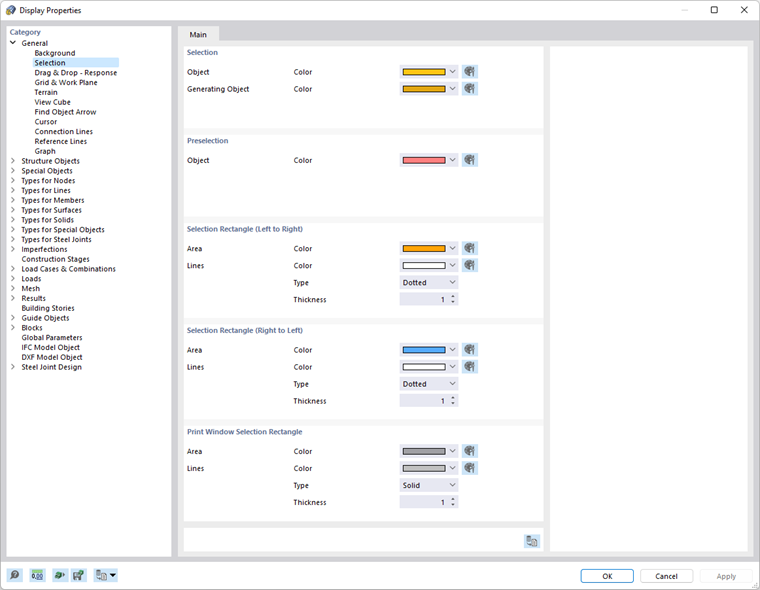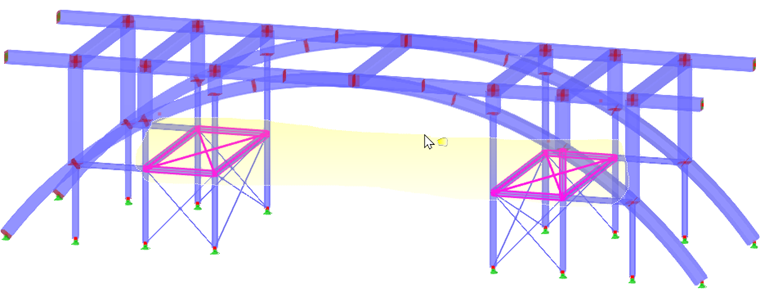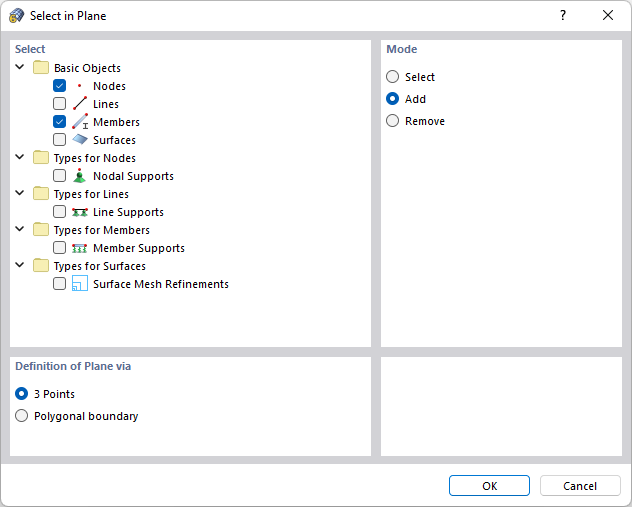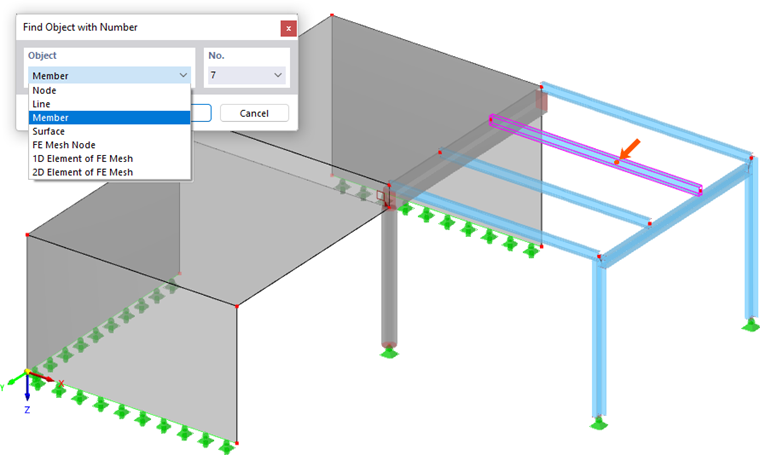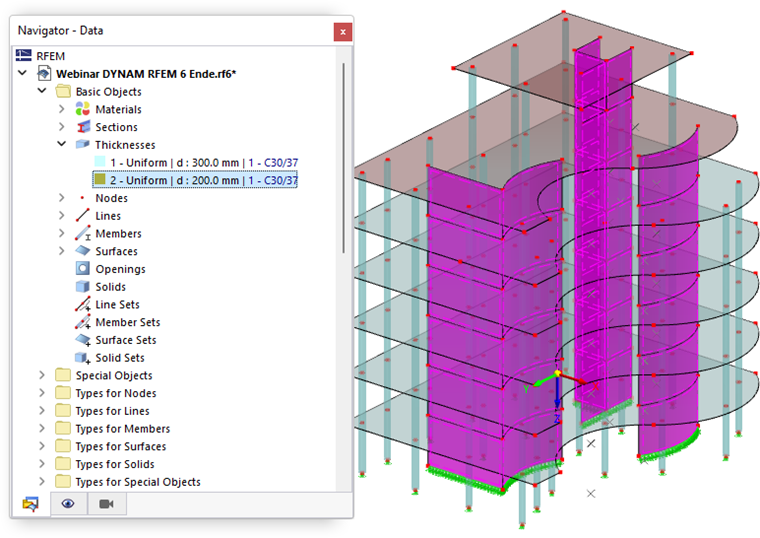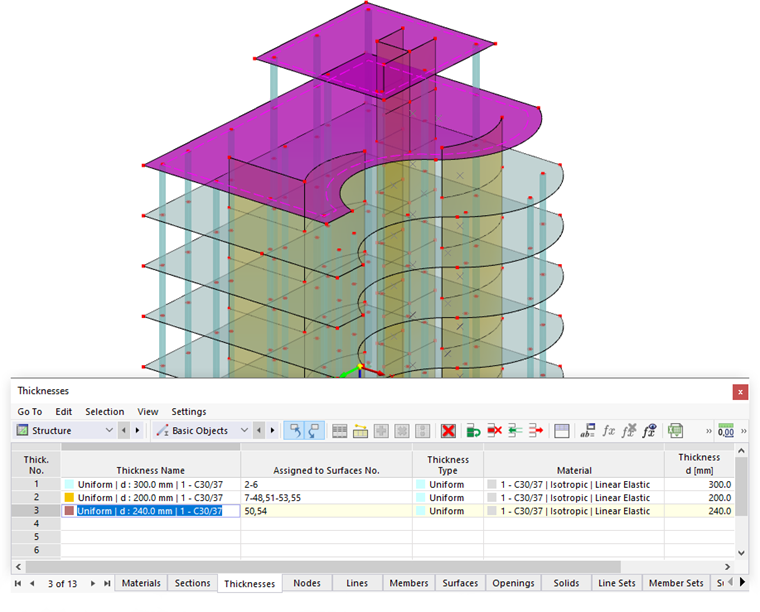Antes de editar os objectos, define os objectos de modelo, carga ou guia correspondentes - isto é, "seleccionar". Existem várias opções que pode utilizar dependendo do tipo e finalidade do objeto.
Os objectos seleccionados são destacados com uma cor diferente. Pode ajustar as cores da seleção e as da pré-seleção ("tocar" num objeto sem clicar nele) na caixa de diálogo 'Propriedades de visualização'.
Pode editar as propriedades dos objetos selecionados através de um clique duplo num desses objetos. Em alternativa, clique em Editar seleção no menu Editar.
Selecionar objetos graficamente
Selecionar com o rato
Para seleccionar um objecto na janela de trabalho, clique no mesmo com o botão esquerdo do rato. O objeto permanece selecionado até que clique noutro objeto ou numa área vazia da janela de trabalho. Se pretende adicionar mais objetos à seleção, tem duas opções:
- Mantenha a tecla Ctrl pressionada enquanto clica.
- Ative a configuração 'Adicionar à seleção' através do botão
 .
.
Seleção com área gráfica
Para seleccionar simultaneamente vários objectos na janela de trabalho, desenhe uma janela sobre os objectos enquanto mantém premido o botão esquerdo do rato. Aplica-se o seguinte: Se desenha a janela da esquerda para a direita, são selecionados todos os objetos que se encontram completamente abrangidos pela janela. No entanto, se desenhar a janela da direita para a esquerda, a seleção também inclui todos os objetos que estão apenas parcialmente nesta área. As cores atribuídas são geridas na caixa de diálogo Propriedades de visualização.
Se a seleção através da janela for desfavorável, pode utilizar alternativas oferecidas pelos botões de seleção na barra de ferramentas. Estão localizados à esquerda do botão utilizado para controlar a seleção (ver imagem Botão para a configuração da seleção). Têm o seguinte significado:
|
|
Seleção por rombóide |
|
|
Seleção por área elíptica |
|
|
Seleção por área circular |
|
|
Seleção por área à mão livre ("Lasso") |
A seleção por um laço, por exemplo, facilita a seleção de objetos numa vista isométrica. Circule os objectos enquanto mantém premido o botão esquerdo do rato. Quando larga o botão, são seleccionados os objectos na área marcada. Novamente, aplica-se a regra para as direções descrita acima para a seleção de janela.
Seleção no plano
A função 'Selecionar na camada' está disponível no menu Editar → Selecionar . Permite selecionar, por exemplo, objetos deitados num plano inclinado. Selecione os objetos relevantes na caixa de diálogo 'Selecionar no plano'. Após clicar em OK, pode definir graficamente o plano por '3 pontos' ou por uma 'Limite poligonal'.
Selecionar nós livres
Com a função 'Nós livres' no menu Editar → Selecionar , pode seleccionar todos os nós que não têm função para outros objectos (por exemplo, para definir linhas, superfícies ou cargas). Para eliminar esses nós, prima a tecla Del.
Selecionar objetos relacionados
Quando selecciona uma superfície, as linhas e os nós correspondentes não são incluídos na seleção. Utilize a função 'Objetos relacionados' no menu Editar → Selecionar para integrar os componentes dos objetos selecionados na seleção.
Localizar objeto com número
Para modelos maiores, geralmente é difícil encontrar um determinado objeto na janela de trabalho. Com a função Localizar através do número no menu Editar, pode iniciar uma pesquisa baseada no número do objecto.
Na lista, define o 'Objeto' que pretende encontrar. Em seguida, introduz o 'Nº' do objecto ou seleccione o número a partir da lista.
Após clicar em OK, o objeto encontrado é selecionado na janela de trabalho e indicado por uma seta. A seta continua a ser apresentada mesmo que ajuste a área à volta do objeto através do zoom ou da rotação. A seta desaparecerá ao clicar no espaço de trabalho.
Selecionar objetos através do navegador
Pode seleccionar um objecto clicando na entrada correspondente em Navegador - Dados. Esta função também se estende às propriedades do objeto: Por exemplo, se seleciona uma secção ou uma espessura de superfície no navegador, todos os objectos aos quais a secção ou a espessura está atribuída serão selecionados na janela de trabalho. Desta forma, pode selecionar rapidamente objetos para edição sem ativar as Visibilidades no 'Navegador - Vistas'.
Selecionar objetos através da tabela
Pode seleccionar um modelo ou um objecto de carga clicando na linha da tabela correspondente na tabela Estrutura ou Cargas.
Nas tabelas, pode selecionar objetos através de determinadas propriedades: Por exemplo, se seleciona a linha de uma secção ou espessura de superfície, todos os objectos aos quais a secção ou a espessura está atribuída serão selecionados na janela de trabalho.
Selecionar objetos na seleção de objetos
As Seleções de objetos oferecem uma variedade de possibilidades para selecionar objetos de acordo com determinados critérios. Pode alterar os critérios de seleção no caixa de diálogo Nova seleção de objeto e guarde cada seleção de objeto como um objeto auxiliar. As funções são descritas no capítulo Seleções de objetos.